3D Studio Max Layer Yönetimi
Layer ve layer yönetimi için giriş seviyesinde bazı detaylar.
3D STUDİO MAX´DE LAYERLAR VE LAYER YÖNETİMİ
Layer kavramı ve layer kullanımıya ilgili analtım için aşağıdaki sahneyi kullanacağım.
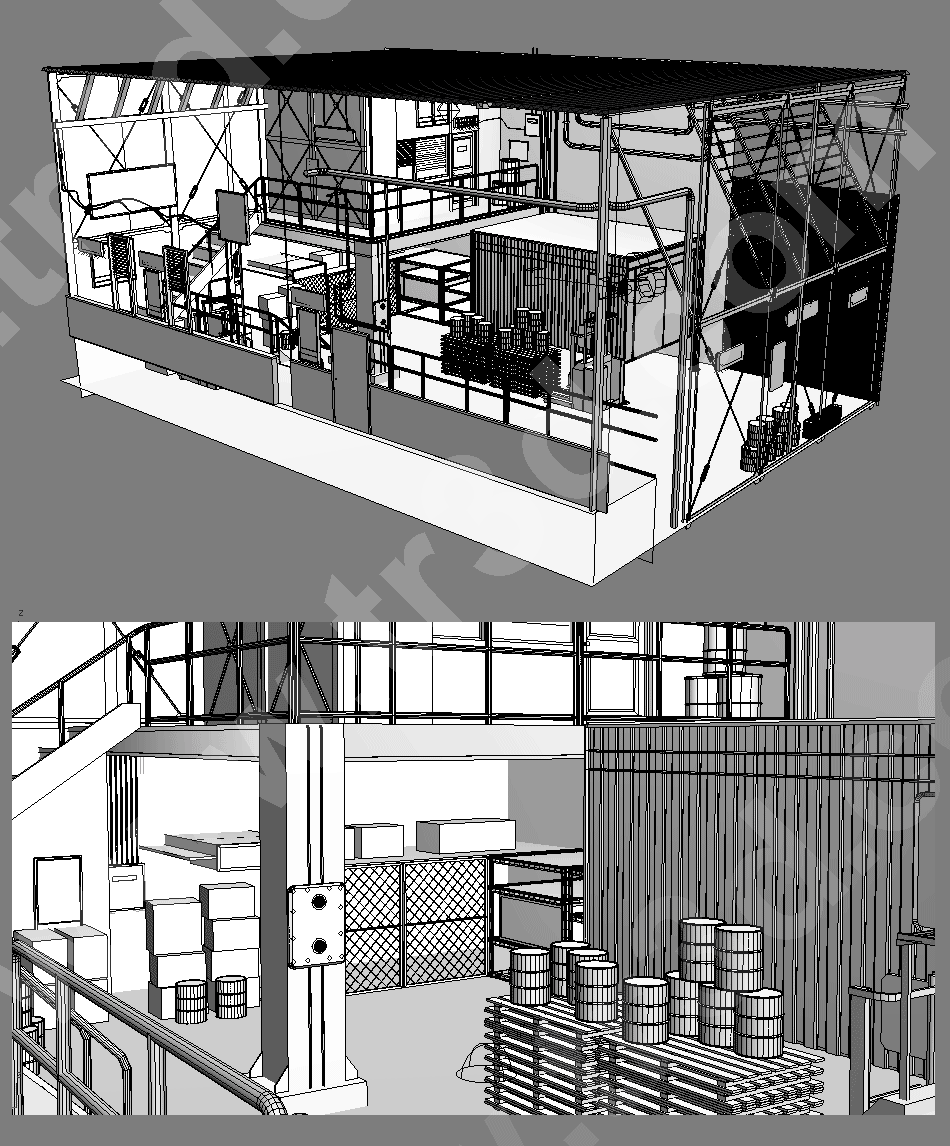
Layer nedir?
Layer kelimesine bir çok programdan aşinalığımız var. Kısaca katman olarak çevirebilir, 3dmax´de ise; belli bir mantığa göre gruplanmış objeler grubu şeklinde çevirebiliriz. Birçok programdada aynı mantığa sahiptir. En benzer programı Autocad olarak gösterebilir. Neredeyse aynı mantıkla çalışır. Hatta bir Autocad dosyası 3dmax´e aktarıldığında layerlar aynen korunabilir.
Yukarıdaki şeklimizden örnek vermek gerekirse; depo bölümü, konstrüksüyonlar, küçük oda, tavan, merdivenler, yerdekiler, kablolar gibi layerlar oluşturdum. Modelleme aşamasından render çıktısın kadar her aşamada büyük faydalar sağlayacak olan layerlara ulaşım ve kullanımını 3dmax arayüzünden inceleyelim.
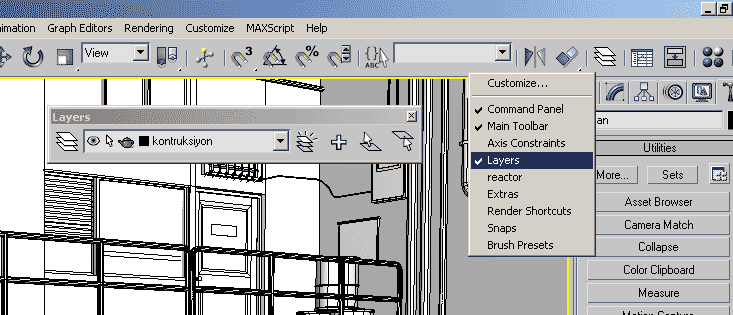
Layer araç grubunu aktif edebilmek için main tool bar üzerinde boş bir yere tıklayarak "Layer" seçeneğini işaretliyoruz ve karşımıza bir araç çubuğu çıkıyor. Bu araç çubuğunu istersek layers yazan mavi bölümünden tutup Main Toolbar üzerine sürükleyerek üste sabitleyebilriz.
|
Not: Bu işlemi yapabilmeniz için Customize aşağı açılır menüsünden Lock UI Layout seçeneğini iptal edin (işaretlemeyin) 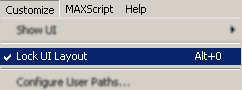 |
Menümüzü görüntülediğimize göre artık araç çubuğunu açıklamaya geçebiliriz.

|
|
Layer manageri açar (ileride açıklanacak) | ||||||||||||||
 |
Layerları seçebilmemizi ve özellilerini değiştirmemizi salayan aşağı açılır (drop down) menüdür. | ||||||||||||||
* Birden çok objeli layerlarda; objelere | |||||||||||||||
| Yeni bir layer oluşturur. | |||||||||||||||
| Seçilen objeyi geçerli olan layer´a ekler. | |||||||||||||||
| Seçili olan obje ile aynı layerda olan objeleri seçer | |||||||||||||||
| Seçili olan objenin layer´ını aktif yapar. |
Layer araç şubuğu Layer yöneticisine ( Layer manager) göre daha kullnışsızdır. Layer yöneticisinde bütün layerların durumlarını görebilir, layerları birleştirebilir, isimlerini değiştirebilir, layerlara yopluca hide/unhide, freeze/unfreeze işlemleri uygulayabilirsiniz. Aşğağıdaki Layer yönetici gösterilmiştir.
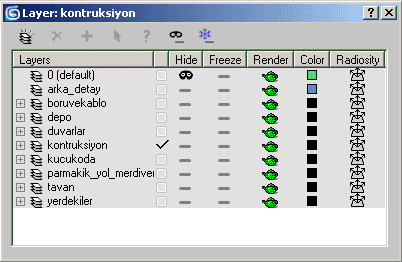
Örnekler
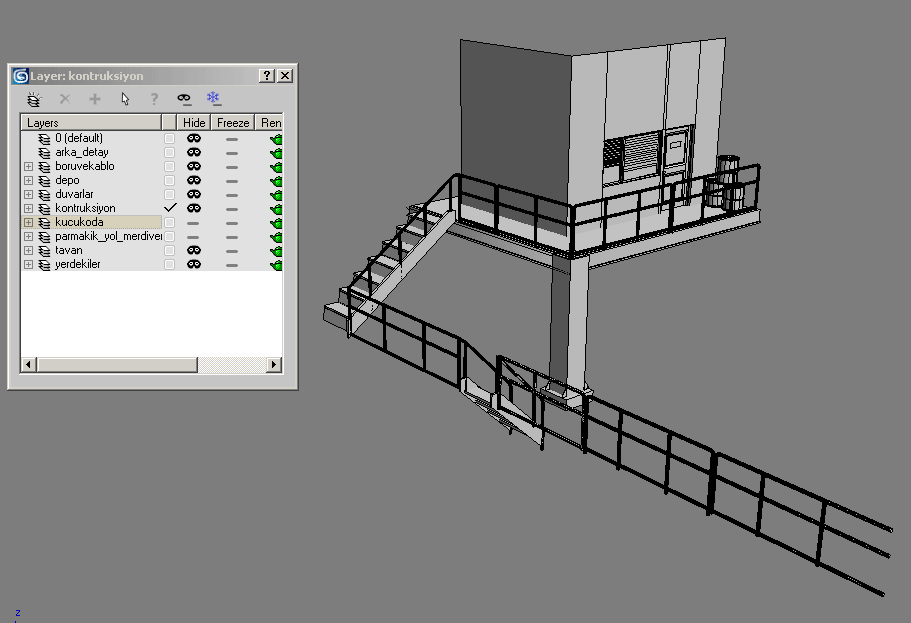
Yukarıdaki şekilde küçük oda ve parmaklık isimli bölümlerde çalışma yapacağım için diğerlerini gizledim. Bu sahne hakimiyetimi arttırdığı gibi, büyük oranda viewporttakiki hızımıda arttırdı.
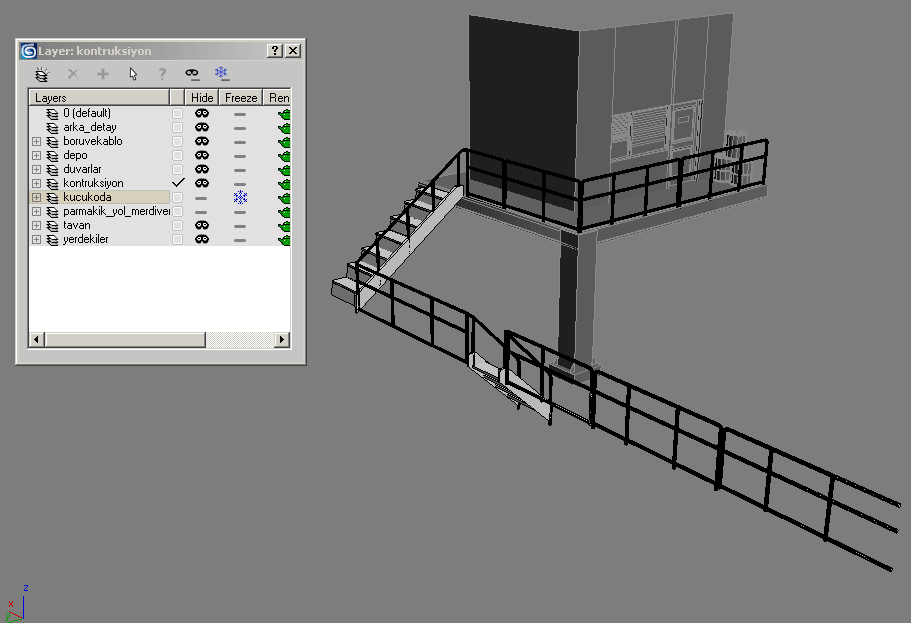
Küçük oda layer´ımı ekranda görmek istiyorum fakat seçmek istemiyorum. Farkında olmadan değişiklikler yapmamı engelliyorum.
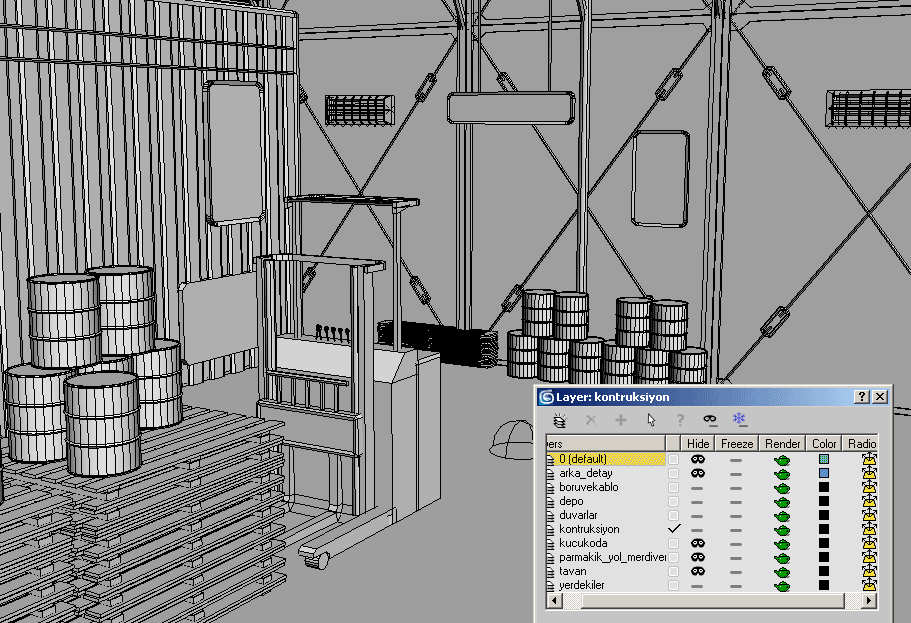
Sahnemde çalışma alanımın dışında olduğu halde kullanmadığım layer´ları gizledim. Viewport performansıda modellemede önemlidir. Yukarıdaki durumlar Render ve Hide/Unhide durumları içinde sözkonusudur.
- Layerlar kullanım ve öğrenim açısından çok basit olsalarda, çalışma hakimizetimizi arttırırlarmaları açısından çok önemlidirler.
- Belirlediğimiz objelere topluca mühahele edebilmemizi sağlarlar.
- Kullanmadıklarımızı gizlediğimizde viewport´umuzda yavaşlamadan hareket etmemizi sağlarlar.
- Modelelme, kaplama, ışıklandırma, animasyon ve render´in her durumunda yukarıdaki şeyler geçerlidir.
Bunlara ek olarak hide/unhide, freeze/unfreeze, isolate selection, grup komutları, selection sets konularındada bilgi toplamanızı öneririm.
Son güncelleme 02.11.2005 22:18
Ekleyen: kalimba
Kapalı
Eklediğim Dersler
Ders Kategorileri
Yeni Dersler (Tutorials)
 Armor Modelleme
Armor Modelleme
Ekleyen: Dereli Ücretsiz Zbrush Dersi.
Ücretsiz Zbrush Dersi.
Ekleyen: BurakB Corona Render ile Salon Görselleştirme
Corona Render ile Salon Görselleştirme
Ekleyen: barcelona1988 Tek Bir Resimle Nasıl Sinematik Görüntü Ala Biliriz?
Tek Bir Resimle Nasıl Sinematik Görüntü Ala Biliriz?
Ekleyen: PixlandPictures After Effects - Script kullanmadan karakter rigleme
After Effects - Script kullanmadan karakter rigleme
Ekleyen: PixlandPictures 3dsmax landscape_ Making of Part1
3dsmax landscape_ Making of Part1
Ekleyen: altıneldiven Oyun yapımı dersleri 5 - Unity3D Sahne Duzeni
Oyun yapımı dersleri 5 - Unity3D Sahne Duzeni
Ekleyen: drekon